السلام عليكم ورحمة الله وبركاته
أقدم لكم شرح مفصل من الآلف الى اليا
لبرنامج الويزبار (Wisbar Advance ) الرائع
الذي من خلاله تستطيع أن تجعل من جهازك تحفة فنية من سمات وأصوات والكثير
وتستطيع من خلاله أغلاق أي برنامج والوصول السريع لاي ملف تريده
ومن خلاله تشاهد جميع البرامج التى قيد التشغيل وبضغطة واحده تغلق أي برنامج تريد أغلاقه
وسوف أضع لكم ثيمات خاصه بهذا البرنامج ومنها ثيم (RED VISTA) المستخدم فالشرح
(هذا العمل خاص لمنتديات الوئام ومنتديات رامتان التقنية ولا يوجد في أي منتدى آخر)
قبل نبدا بالشرح هذه صورة الجهاز قبل تنزيل البرنامج
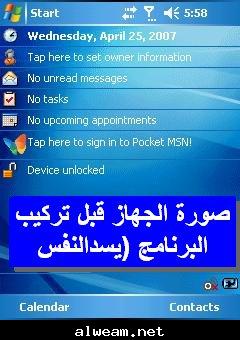
==================
(1)
 بعد تحميل البرنامج والكيجن تجدها كما في الصورة
بعد تحميل البرنامج والكيجن تجدها كما في الصورة
(2)
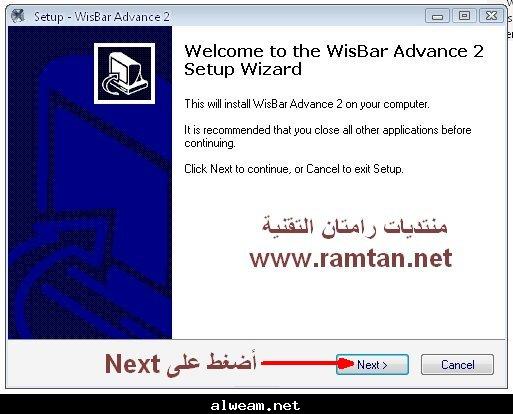 نقوم الآن بتوصيل البوكيت بالكمبيوتر ونبدا بالتثبيت كما هو موضح فالصور
نقوم الآن بتوصيل البوكيت بالكمبيوتر ونبدا بالتثبيت كما هو موضح فالصور
(3)
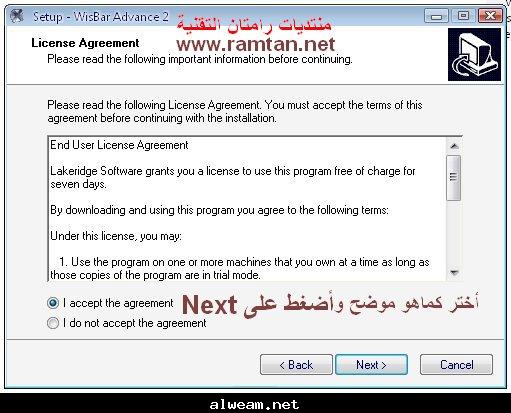
(4)
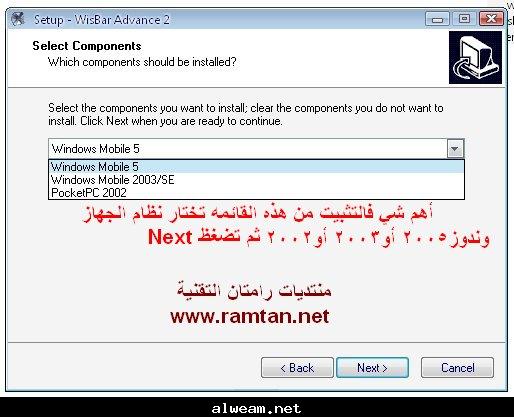
(5)
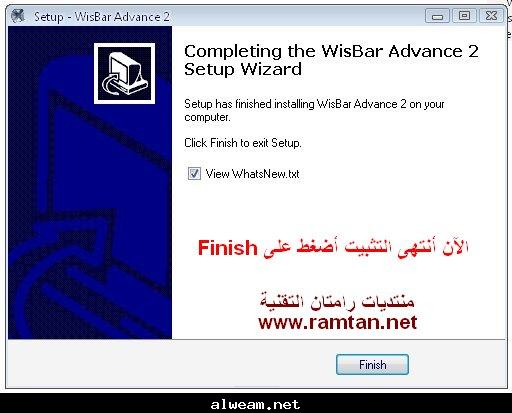 والى هنا نكون قد أنهينا التثبيت من الكمبيوتر ويبقى التثبيت فالجهاز
والى هنا نكون قد أنهينا التثبيت من الكمبيوتر ويبقى التثبيت فالجهاز
(6)
 نبدا الآن بالتثبيت على الجهاز كماهو موضح بالصور
نبدا الآن بالتثبيت على الجهاز كماهو موضح بالصور
(7)

(8)
 أنتهى التثبيت وهذه صورة البرنامج والجهاز بعد التثبيت
أنتهى التثبيت وهذه صورة البرنامج والجهاز بعد التثبيت
(9)

(10)
 بعد أن أنتهينا من التثبيت بقي علينا تسجيل البرنامج
بعد أن أنتهينا من التثبيت بقي علينا تسجيل البرنامج
(11)
 نفتح الكيجن المرفق كما هو موضح بالصورة وندخل أسم الجهاز ورايح يعطينا السريل
نفتح الكيجن المرفق كما هو موضح بالصورة وندخل أسم الجهاز ورايح يعطينا السريل
(12)
 تابع الصورة لكيفية تسجيل البرنامج
تابع الصورة لكيفية تسجيل البرنامج
(13)
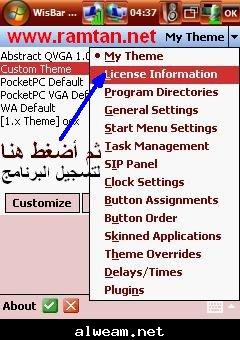
(14)

(15)
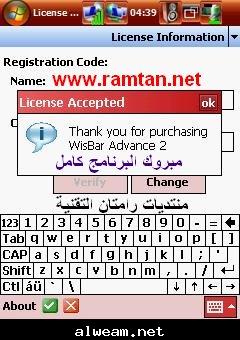 مبروك الآن أصبح البرنامج كامل
مبروك الآن أصبح البرنامج كامل
(16)
 طريقة الدخول لهذة القائمة لأختيار الثيم موضحه فالصورة رقم (12) ثم أضغط على الخيار الموضح فالصورة أعلاه
طريقة الدخول لهذة القائمة لأختيار الثيم موضحه فالصورة رقم (12) ثم أضغط على الخيار الموضح فالصورة أعلاه
يتبع